如何在AU软件中给朗读音频添加背景音乐
我们不少小伙伴都在微信上听过过一些朗读文章,里面有很好听的背景音乐,能让我们得到更舒适的听觉感受,我们也可以给朗读音频添加本经音乐的,今天就跟大家介绍一下如何在AU软件中给朗读音频添加背景音乐的具体操作步骤。
1. 首先我们需要先将朗读音频文件和背景音乐,全部准备好。如图
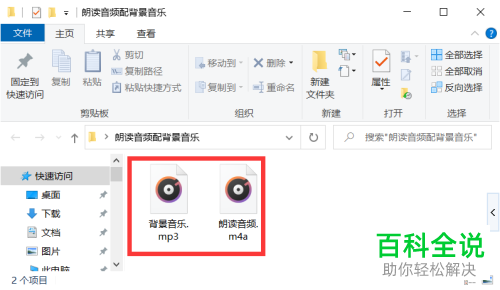
2. 然后打开电脑上的Au软件,进入主页面后,点击左上角的“文件”菜单,在打开的菜单中,选择“打开文件”然后将准备好的两个文件打开,导入到资源库中。
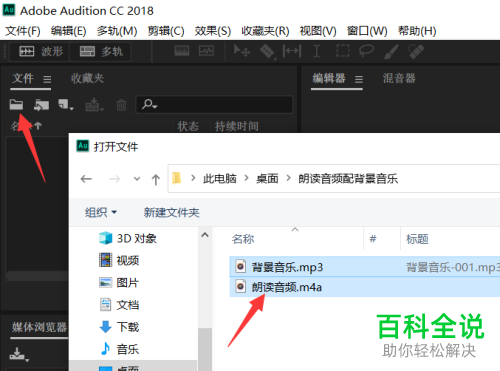
3.然后点击“多轨”按钮,弹出“新建多轨对话”的窗口,输入会话名称,点击“确定”按钮。

4. 然后将刚才导入的两个音频文件分别拖到到”音轨1“和”音轨2“上,然后分别调整到最前面。

5. 一般情况下,我们设置的背景音乐的音量要低于朗读声音,所以我们需要将背景音乐所在的轨道的”增益“设置为“-20”左右。
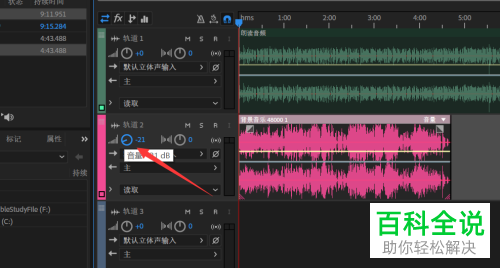
6. 在设置的时候,我们可以进行试听配音效果,点击如图的“播放”按钮即可试听效果。

7. 如果朗读音频和背景音乐时长不同的话,我们就要对背景音乐重复添加来弥补时长,还可以对音频进行裁剪。
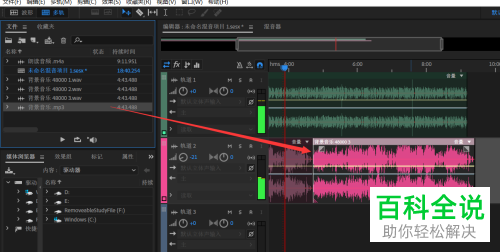
8.如果需要裁剪音频,选择页面上的“切断”工具,可以对音频的多余部分进行采集,然后用选择工具将相应的音频片段选中,按键盘上的Delete键进行删除即可。
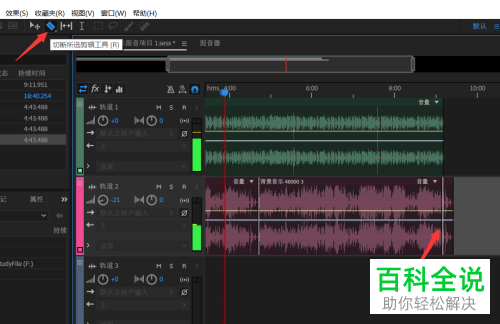
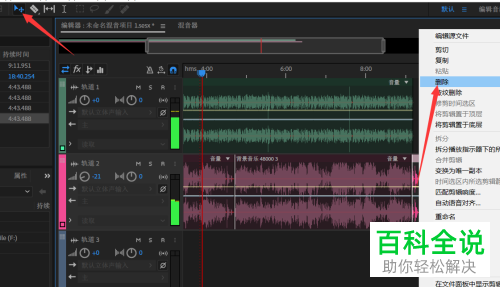
9. 上面的步骤,全部设置好之后,按照下图步骤,合成音频文件进行导出即可。
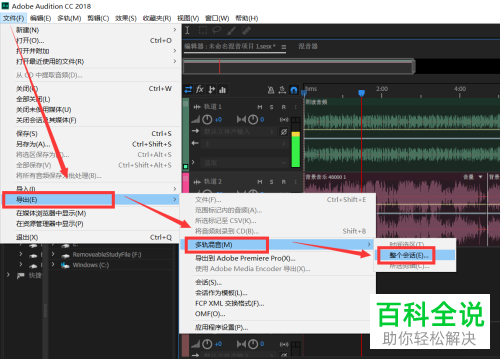

10. 另外,在手机上也可以对视频进行配音,我们这里借助的是清爽视频编辑工具,请大家自行下载.

11. 打开软件,进入主页面后,找到“视频配音”选项,打开。
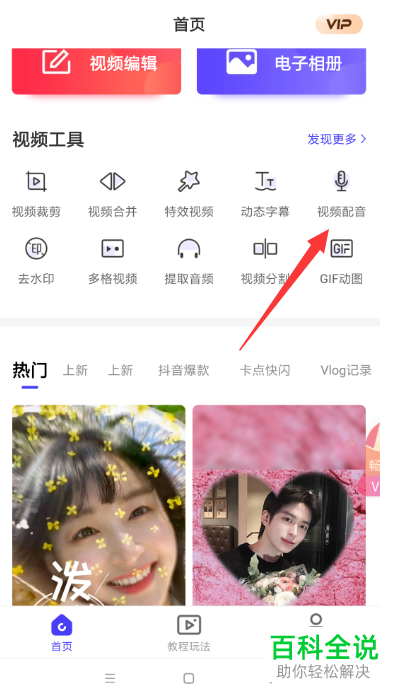
12. 然后,在打开的手机相册,选择想要编辑的视频。

13. 选择好之后,点击底部的“添加”按钮,即可给视频录音了。

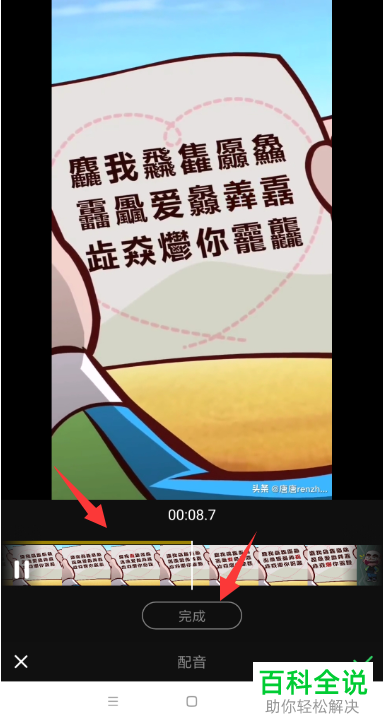
14. 另外,还可以对视频声音进行变音,设置好之后,我们点击右上角的导出按钮,将视频导出即可。

以上就是如何在AU软件中给朗读音频添加背景音乐的具体操作步骤。

